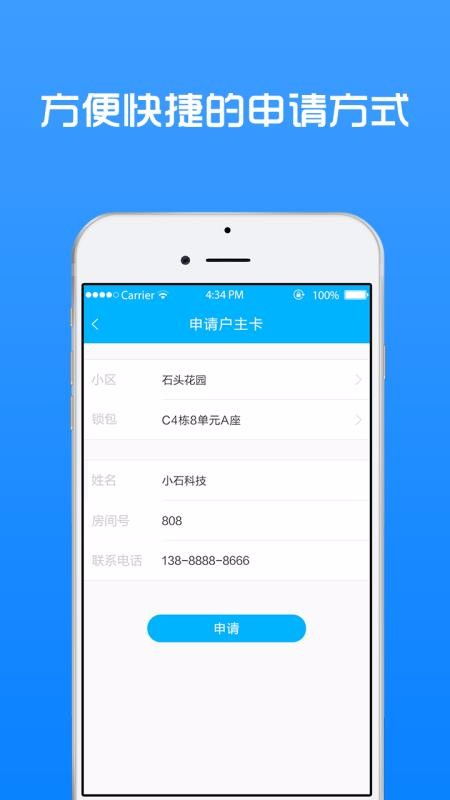360 系统清理,轻松优化电脑性能,释放存储空间
时间:2024-11-09 来源:网络 人气:
360系统清理:轻松优化电脑性能,释放存储空间
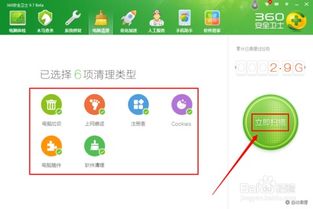
随着电脑使用时间的增长,系统垃圾和缓存文件会逐渐积累,导致电脑运行速度变慢,存储空间不足。360安全卫士作为一款功能强大的电脑管理软件,可以帮助用户轻松清理系统垃圾,优化电脑性能,释放存储空间。本文将详细介绍如何使用360安全卫士进行系统清理。
一、下载与安装360安全卫士

首先,用户需要从360官方网站下载360安全卫士的最新版本。下载完成后,双击安装程序,按照提示完成安装。安装完成后,双击桌面上的360安全卫士图标,即可打开软件界面。
二、进入电脑清理功能

打开360安全卫士后,在主界面中找到“电脑清理”选项。点击进入,即可看到电脑清理的各个功能模块,包括垃圾清理、上网痕迹清理、注册表清理、Cookies清理、电脑插件清理和软件清理等。
三、选择清理项目

在电脑清理界面,用户可以根据自己的需求选择需要清理的项目。例如,如果想要清理系统垃圾,可以选择“垃圾清理”模块;如果想要清理上网痕迹,可以选择“上网痕迹清理”模块。选择完成后,点击“立即扫描”按钮,360安全卫士会自动扫描电脑中的垃圾文件。
四、扫描结果与清理
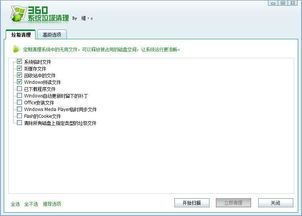
扫描完成后,360安全卫士会显示扫描结果,包括可清理的垃圾文件数量和占用空间。用户可以仔细查看扫描结果,确认无误后,点击“立即清理”按钮。360安全卫士会自动删除扫描出的垃圾文件,并释放相应的存储空间。
五、系统盘瘦身
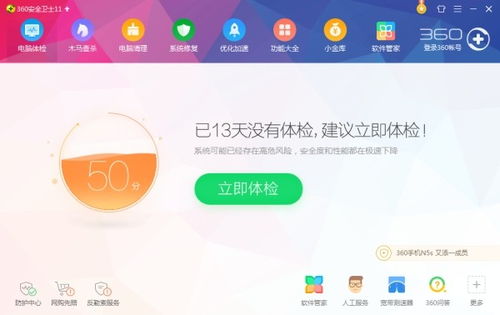
除了清理垃圾文件外,360安全卫士还提供了“系统盘瘦身”功能。用户可以通过该功能对系统分区进行深度清理,释放更多存储空间。在电脑清理界面,找到“系统盘瘦身”模块,点击扫描,等待片刻后,点击“立即瘦身”按钮。360安全卫士会自动删除可清理的系统垃圾文件,并提示释放的空间大小。
六、定期清理,保持电脑健康
为了保持电脑的运行速度和存储空间,建议用户定期使用360安全卫士进行系统清理。用户可以根据自己的需求设置定时清理任务,让360安全卫士在指定时间自动清理电脑垃圾。此外,养成良好的电脑使用习惯,如及时关闭不必要的程序、定期备份重要数据等,也有助于提高电脑性能和延长使用寿命。
360安全卫士是一款功能强大的电脑管理软件,可以帮助用户轻松清理系统垃圾,优化电脑性能,释放存储空间。通过以上步骤,用户可以轻松使用360安全卫士进行系统清理,让电脑始终保持最佳状态。
相关推荐
教程资讯
教程资讯排行